3 Möglichkeiten, die Standard-Messaging-App auf Android zu ändern [2023]
![3 Möglichkeiten, die Standard-Messaging-App auf Android zu ändern [2023]](https://cdn.thewindowsclub.blog/wp-content/uploads/2023/09/change-default-messaging-app-android-759x427-1-640x375.webp)
Was Sie wissen sollten
- Um die Standard-Messaging-App auf Android zu ändern, installieren und öffnen Sie eine neue Messaging-App und wählen Sie diese bei Aufforderung als Standard-SMS-App aus.
- Gehen Sie zu Einstellungen > Apps > Standard-Apps > SMS-App > Neue Standard-Nachrichten-App auswählen.
- Gehen Sie zu Einstellungen > Apps > Neue Nachrichten-App auswählen > SMS-App > Wählen Sie sie als neue Standard-Nachrichten-App aus.
Auch wenn Apps wie WhatsApp für alltägliche Nachrichtenübermittlung bekannt geworden sind, ist SMS für Menschen auf der ganzen Welt immer noch eine der wichtigsten Möglichkeiten, mit anderen in Kontakt zu bleiben, Updates von ihren Mobilfunkanbietern zu erhalten und ihre wichtigen OTPs zu erhalten und Benachrichtigungen über verpasste Anrufe. SMS ist fest in jedes Mobilgerät integriert, weshalb Android über eine vorinstallierte „Nachrichten“-App verfügt, die diese Aufgabe größtenteils erledigt.
Mit der Zeit möchten Sie jedoch möglicherweise Ihr Gerät personalisieren und Messaging-Apps von Drittanbietern installieren, die für diese Aufgabe besser geeignet sind. Aber es reicht nicht aus, sie zu installieren. Sie müssen sie auch als Ihre Standard-Messaging-App festlegen. Hier erfahren Sie, wie Sie dies tun können und welche Top-Optionen von Drittanbietern Sie sich ansehen sollten.
So ändern Sie die Standard-Messaging-App auf Android
Hier sind drei Möglichkeiten, wie Sie die Standard-Messaging-App auf Ihrem Android-Gerät ändern können.
Methode 1: Wählen Sie „Als Standard festlegen“ in der Messaging-App Ihrer Wahl
Öffnen Sie zunächst den Play Store und installieren Sie eine neue Messaging-App auf Ihrem Android-Gerät. Als Beispiel verwenden wir SMS Organizer, obwohl es einige würdige Konkurrenten gibt, die Sie vielleicht im letzten Abschnitt dieses Handbuchs ausprobieren möchten.
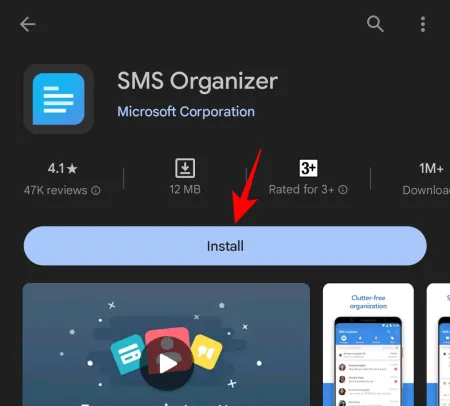
Öffnen Sie nach der Installation die neue App.
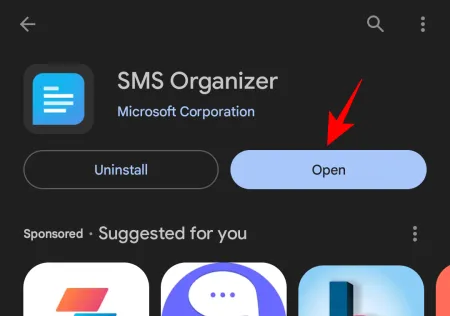
Nachdem Sie den Allgemeinen Geschäftsbedingungen zugestimmt haben, werden Sie von der neuen App aufgefordert, sie als Standard-SMS-App auszuwählen. Tippen Sie darauf, um es auszuwählen.
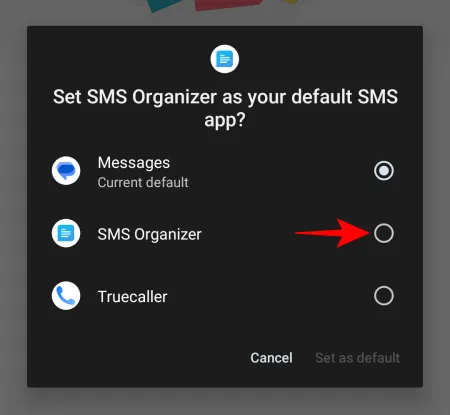
Tippen Sie dann auf Als Standard festlegen .
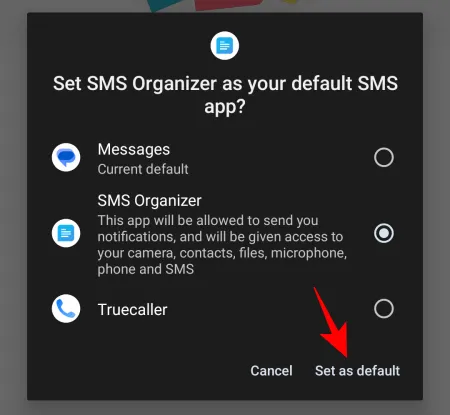
Und schon haben Sie die Standard-Messaging-App auf Android geändert.
Methode 2: Über die Standard-Apps-Einstellungen von Android
Machen Sie sich keine Sorgen, wenn Sie beim Öffnen der neuen Messaging-App die Meldung „Als Standard festlegen“ verpasst haben. Es gibt noch ein paar weitere Möglichkeiten, dies über die Einstellungen-App Ihres Android-Geräts zu tun.
Öffnen Sie die App „Einstellungen“ (Zahnradsymbol) aus der App-Schublade.
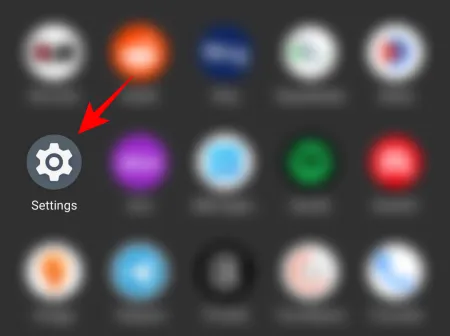
Tippen Sie auf Apps .
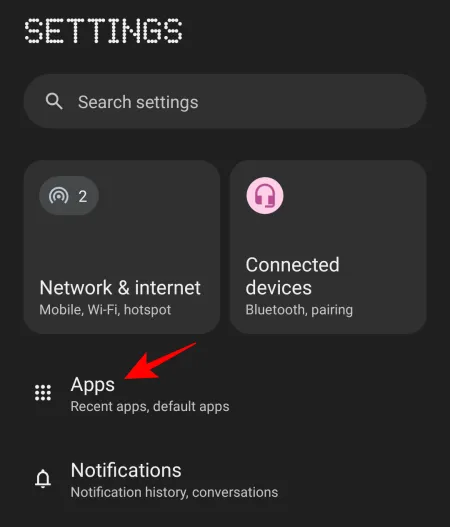
Tippen Sie auf Standard-Apps .
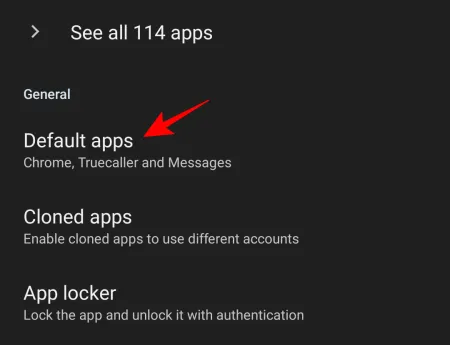
Hier sehen Sie eine Option für die SMS-App . Tippen Sie darauf.
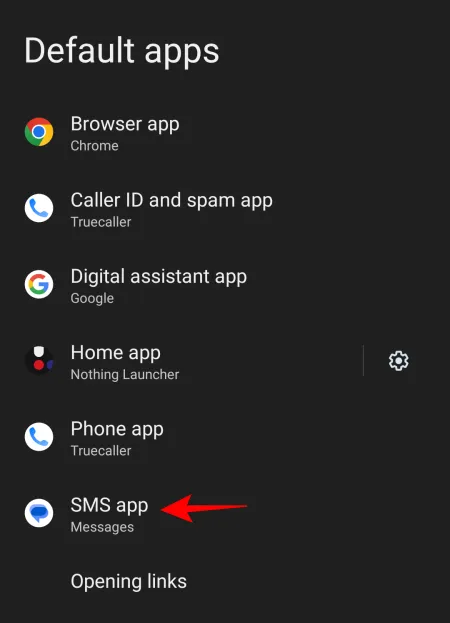
Hier finden Sie alle Apps, die als Standard-SMS-App fungieren können. Tippen Sie einfach auf die App, die Sie als Standard-Messaging-App auf Android festlegen möchten.
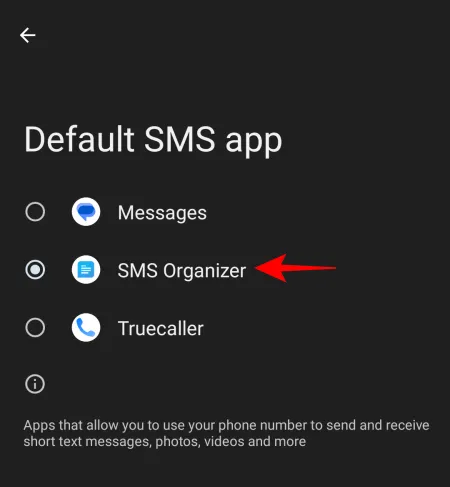
Sie erhalten keine Bestätigungsnachricht, können jedoch sicher sein, dass Sie Ihre Standard-Messaging-App geändert haben. Sie können zur Seite „Standard-Apps“ zurückkehren und sehen, dass der Name der App unter der Option „SMS-App“ angezeigt wird.
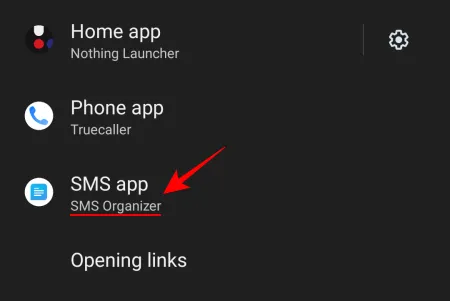
Erledigt.
Methode 3: Über die Info-Einstellungen der neuen App
Wenn Sie den Abschnitt „Standard-Apps“ nicht finden oder aus irgendeinem Grund keine neue Standard-Messaging-App festlegen können, gibt es noch eine andere Möglichkeit, dies zu tun, nämlich über die Informationen der App selbst.
Öffnen Sie dazu die App „Einstellungen“ (wie zuvor gezeigt) und tippen Sie auf „Apps“ .
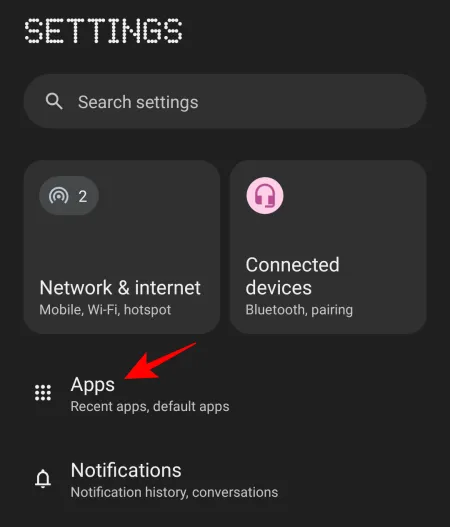
Wählen Sie Ihre Messaging-App.
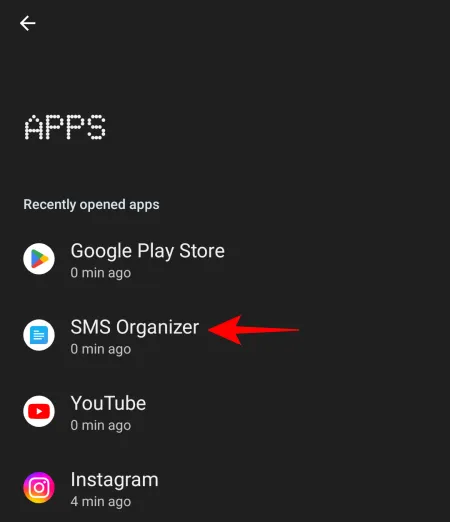
Alternativ tippen und halten Sie die Messaging-App und wählen Sie i (App-Informationen).
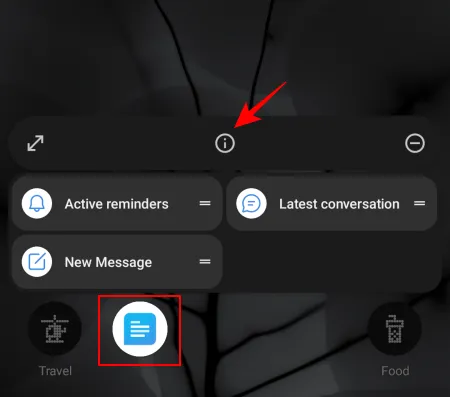
Tippen Sie auf SMS-App .
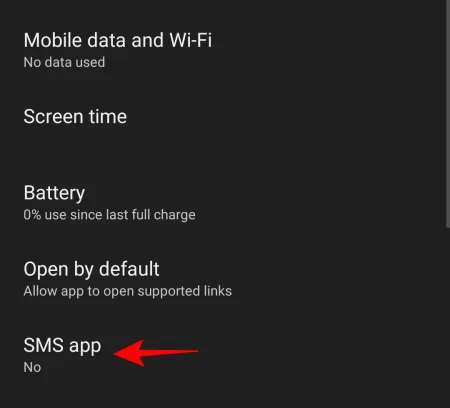
Und wählen Sie es als Standard-SMS-App aus.
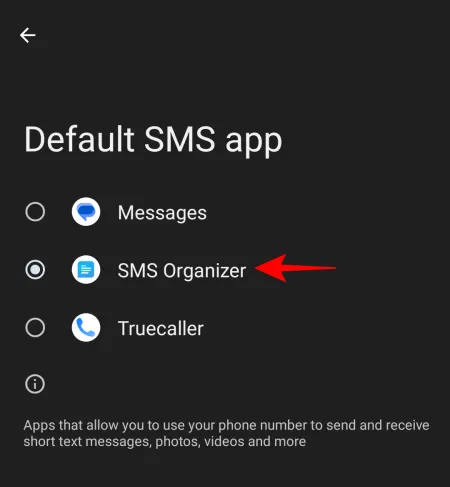
Sollten Sie eine andere Messaging-App wählen?
Die Standard-App „Nachrichten“ auf Android ist nicht die schlechteste App für Nachrichten. Die Arbeit wird größtenteils erledigt. Es ist jedoch weder Ende-zu-Ende-verschlüsselt noch bietet es Anpassungsmöglichkeiten oder andere Funktionen, wenn es um die Organisation von Nachrichten geht.
Darüber hinaus blockiert die Standard-App „Nachrichten“ kaum Spam-Nachrichten, wie es bei einigen anderen Alternativen der Fall sein könnte, was zu immensen Kopfschmerzen führen kann, wenn Sie häufig mit Nachrichten bombardiert werden, die sonst direkt in den Junk-Ordner verschoben werden sollten.
Top 5 Messaging-Apps für Android
Es gibt Dutzende Messaging-Apps, die Ihre Nachrichten viel besser verarbeiten können. Zu diesem Zweck haben wir die fünf besten Messaging-Apps ausgewählt, die Sie unbedingt als Standard-Messaging-App für Android festlegen sollten.
1. Truecaller
Truecaller ist für seine Anrufer-ID- und Spam-Erkennungsfunktion sowie die Möglichkeit, unerwünschte Anrufer zu blockieren, bekannt und ist die ideale Wahl sowohl als Telefon-App als auch als Standard-Messaging-App. Außerdem verwaltet es Nachrichten effizient, indem es sie in die Kategorien „Werbung“, „Spam“, „Highlights“ und „Posteingang“ unterteilt.
2. SMS Organizer von Microsoft
Microsofts eigene Nachrichten-App für Android ist eine der besseren Alternativen zur Nachrichten-App von Google, nicht zuletzt wegen der Vielzahl von Kategorien, in denen sie Ihre Nachrichten organisiert. Es verfügt außerdem über einen praktischen Bereich „Finanzen“, in dem alle Ihre Konto-, Kreditkarten- und Geldbörseninformationen auf einer einzigen Seite gespeichert sind, sodass Sie ganz einfach einen Blick auf Ihre finanzbezogenen Nachrichten werfen können.
3. Puls-SMS
Pulse SMS ist eine funktionsreiche Messaging-App, die unzählige Anpassungsoptionen bietet. Mit Optionen zum Erstellen von Sperrlisten, intelligenten Antworten, Vorlagen, geplanten Nachrichten, Passwortschutz sowie der Möglichkeit, es auf mehreren Geräten zu verwenden, ist Pulse SMS nicht nur eine Alternative, sondern ein Upgrade des Standard-Android-Messaging-Erlebnisses.
4. SMS verschicken
Chomp ist eine der ältesten Optionen auf der Liste und kann so ziemlich alles, was auch andere beliebte Optionen auf der Liste können: Ihre Konversationen mit einem Passwort schützen, Nachrichten planen, unerwünschte Spammer blockieren und außerdem eine Vielzahl von Anpassungsfunktionen anbieten. Als eine der ältesten Messaging-Apps ist sie auch eine zuverlässige Alternative zur Standard-SMS-App.
5. Text-SMS
Wenn Sie nach einer eleganten Messaging-App mit einem Thema für jeden Anlass suchen, ist Textra genau das Richtige. Abgesehen von der Themen- und Farbauswahl verfügt es auch über alle kleinen Tricks, wie Gruppennachrichten, Sprachnotizen, verzögertes Senden usw., die es für Ihre Überlegung wert machen.
Bis vor einiger Zeit waren auch Apps wie Signal im Rennen um die beste SMS-App. Allerdings unterstützt Signal den SMS-Versand nicht mehr, was ziemlich schade ist, da es leicht an die Spitze der Liste hätte kommen können. Dennoch sollten Sie mit den fünf Alternativen problemlos loslegen.
FAQ
Betrachten wir einige häufig gestellte Fragen zum Ändern Ihrer Standard-Messaging-App auf Android.
Wie mache ich WhatsApp zu meiner Standard-SMS-App auf Android?
WhatsApp kann nicht zu Ihrer Standard-SMS-App gemacht werden, da es keine SMS unterstützt.
Wie setze ich meine SMS-Einstellungen auf die Standardeinstellungen zurück?
Um Ihre SMS-Einstellungen auf die Standardeinstellungen zurückzusetzen, öffnen Sie die App „Einstellungen“, gehen Sie zu „Optionen zurücksetzen“ und wählen Sie „App-Einstellungen zurücksetzen“.
Werden durch das Ändern meiner Standard-Messaging-App meine Nachrichten gelöscht?
Nein, das Ändern Ihrer Standard-Messaging-App führt nicht zum Löschen Ihrer Nachrichten. Sie behalten Ihre Nachrichten immer bei, unabhängig davon, wie oft Sie Ihre Standard-Messaging-Apps wechseln.
Bei aller Einfachheit ist die Nachrichten-App von Google kaum die beste in der Branche. Glücklicherweise verfügt Android über eine Reihe von Optionen, mit denen Sie Ihre Standard-Messaging-App problemlos ändern können. Wir hoffen, dass sich dieser Leitfaden dabei als nützlich erwiesen hat. Bis zum nächsten Mal!
VERWANDT



Schreibe einen Kommentar